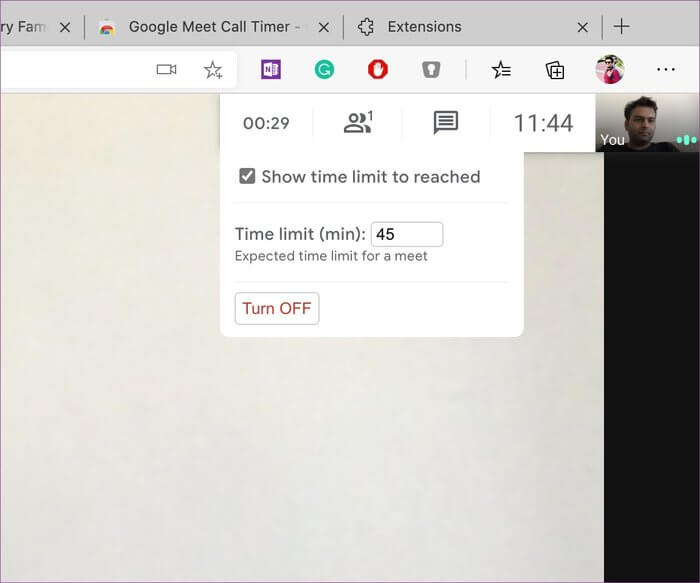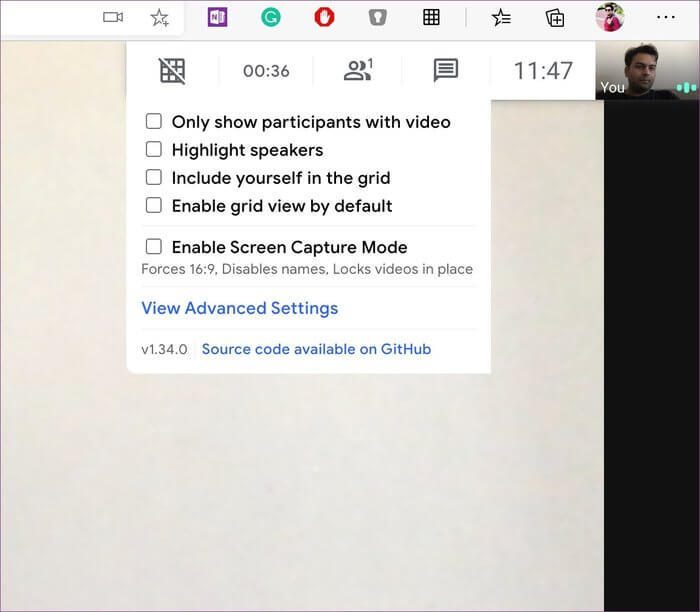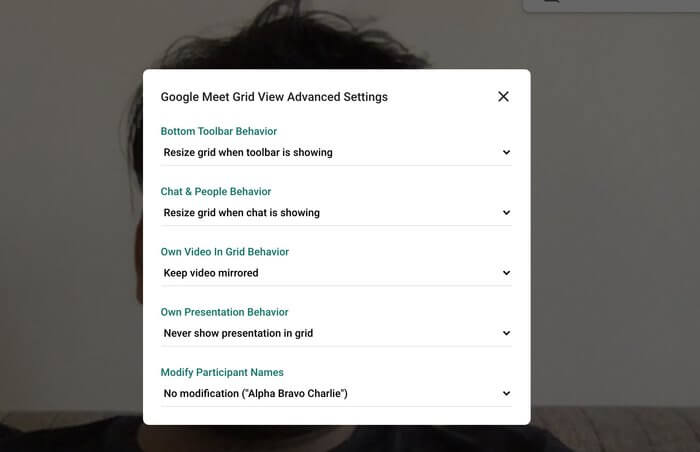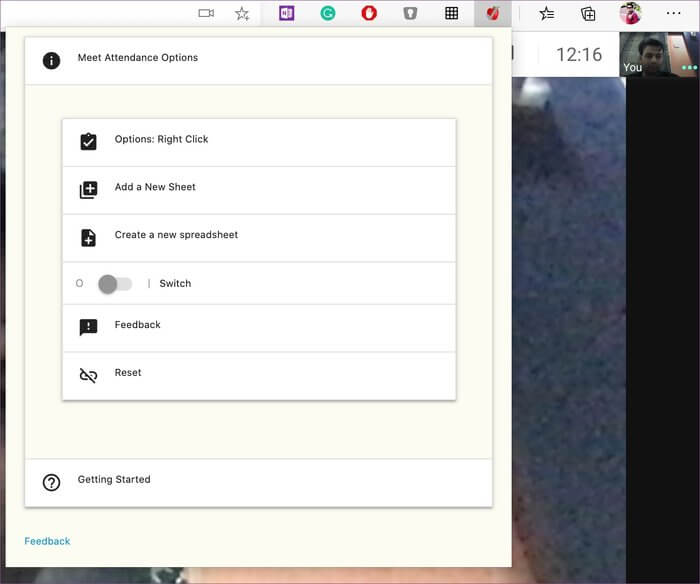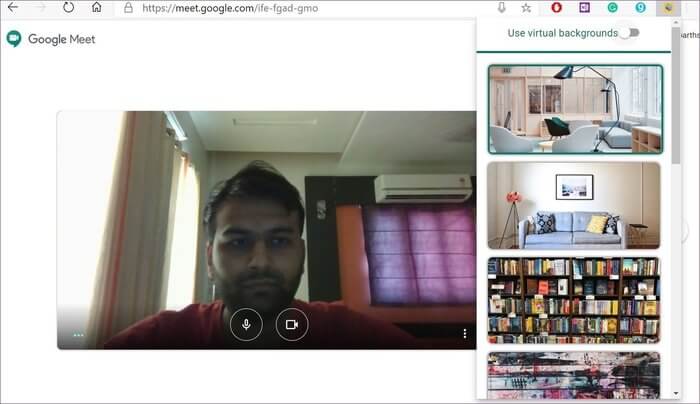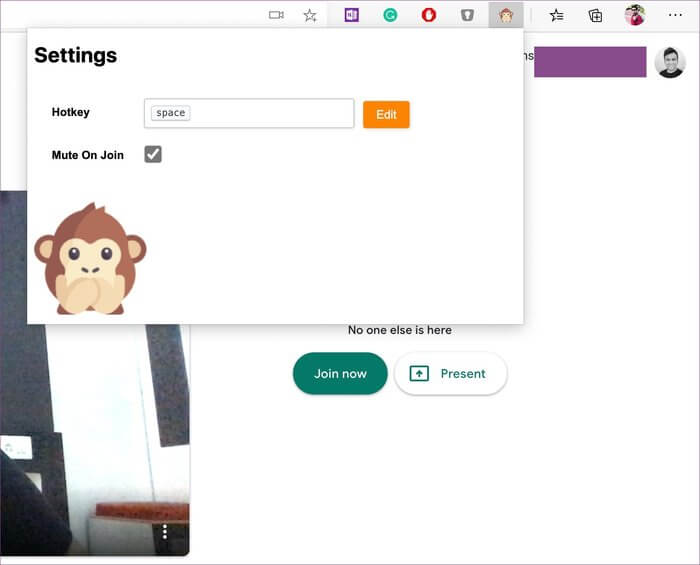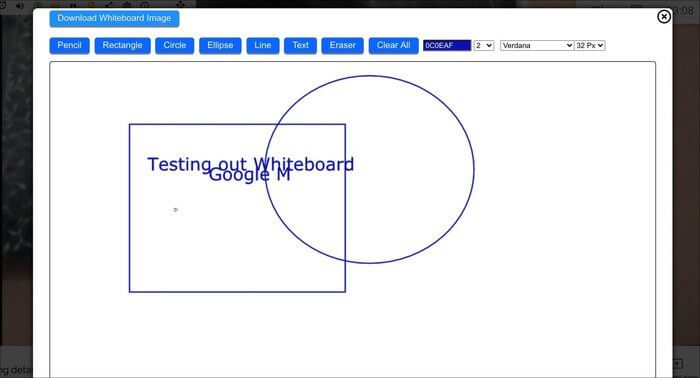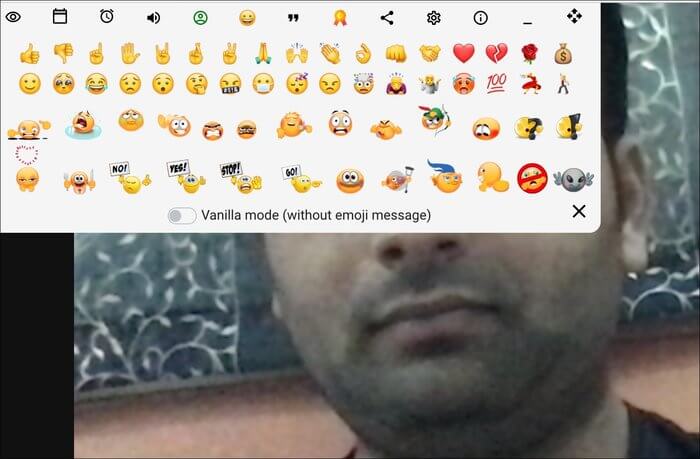Die 6 besten Google Meet-Add-ons zur Steigerung Ihrer Produktivität
Viele Start-ups und Bildungsinstitute auf der ganzen Welt wenden sich digitalen Meetings zu, die Dienste wie Zoom, Microsoft Teams und andere Videokonferenztools verwenden. Und vor kurzem hat Google einen Dienst entwickelt Google Meet-Videoanrufe sind für alle kostenlos. Egal, ob Sie Lehrer, Schüler, Entwickler oder Unternehmer sind, mit einigen nützlichen Ergänzungen können Sie Google Meet optimal nutzen.
Obwohl es einfach ist, fehlen Google Meet einige grundlegende Funktionen wie virtueller Hintergrund, Hintergrundunschärfe und Whiteboard gelegen in Zoom und Microsoft-Teams. Hier kommen Drittentwickler mit Erweiterungen ins Spiel.
Da Google Meet ein webbasierter Dienst für Desktop-Computer ist, kann der Benutzer Erweiterungen aus dem Chrome Web Store herunterladen, um das Videokonferenzerlebnis mit Funktionen zu verbessern, die sonst nicht verfügbar sind.
In diesem Beitrag werden wir über die sechs besten Google Meet-Add-ons sprechen, um Ihr Google Meet-Erlebnis zu verbessern. Zu den Ergänzungen gehört die Möglichkeit, Raster-Rendering zu aktivieren, virtuelle Hintergründe auszuführen, Push-to-Talk und mehr. Lass uns anfangen.
Hinweis: Die in diesem Beitrag erwähnten Erweiterungen sind in allen Chromium-basierten Webbrowsern verfügbar, einschließlich Google Chrome, Microsoft Edge, Opera und Brave.
1. GOOGLE MEET-ANRUF-TIMER
Oftmals müssen Sie Online-Meetings innerhalb eines bestimmten Zeitraums durchführen. Google Meet bietet eine Uhrfunktion in der oberen rechten Ecke, aber es gibt keine Möglichkeit, einen Live-Timer einzustellen und benachrichtigt zu werden. Sie können die Google Meet-Anrufzeiterweiterung verwenden, um in Google Meet-Meetings einen Timer hinzuzufügen.
Laden Sie die Erweiterung über den unten stehenden Link herunter, installieren Sie sie und aktivieren Sie sie in Ihrem Browser. Wenn Sie Ihren Google Meet-Videoanruf das nächste Mal starten, wird oben rechts ein Live-Timer angezeigt. Sie können auch darauf klicken und das Zeitlimit erhöhen.
Laden Sie die Google Meet-Anrufzeit herunter
2. GOOGLE MEET GRID-ANSICHT
Wenn Sie haben Ich habe Zoom für Besprechungen verwendet Dann müssen Sie die Galerierasteranzeige beachten, die mehr als 49 Personen ausstellt. Google Meet unterstützt auch die Netzwerkansicht namens geteiltes Layout. Aber die Funktionalität ist im Vergleich zu einer Drittanbieter-Erweiterung eingeschränkt.
Sie können den Chrome Web Store besuchen und die Google Meet Grid View-Erweiterung herunterladen.
Die Erweiterung bietet mehrere Optionen zum Anpassen der Rasteransicht in Google Meet. Sie können nur die Teilnehmer im Video anzeigen, die Sprecher hervorheben, die Netzwerkanzeige standardmäßig aktivieren und sich sogar selbst aus dem Netzwerk entfernen.
Dies kann nützlich sein, wenn Sie ein Meeting mit 30-40 Teilnehmern durchführen.
Laden Sie die Google Meet Grid View-Erweiterung herunter
3. TEILNAHME ERHALTEN
Manchmal möchten Sie vielleicht die Teilnahme an Videoanrufen während der Woche/des Monats verfolgen. Leider bietet Google Meet keine solche Option zur automatischen Teilnahme an Teilnehmern. Dazu müssen Sie die Meet Attendance-Erweiterung aus dem Chrome Web Store herunterladen.
Die Methode ist einfach. Wenn Sie online an der Besprechung teilnehmen, können Sie auf die Teilnehmererweiterung klicken, Neues Blatt hinzufügen auswählen und eine neue Tabelle mit den Namen und Zeitstempeln der Teilnehmer erstellen.
4. VIRTUELLER HINTERGRUND FÜR GOOGLE MEET
Ich bin überrascht, dass Google Meet immer noch keine Möglichkeit bietet, den Hintergrund eines Benutzers in einem Videoanruf zu ändern. Google hat versprochen, eine Option aufzunehmen Hintergrundunschärfe In der Zukunft.
Vielleicht möchten Sie den Hintergrund aus offensichtlichen Gründen ausblenden. Sie können die Standard-Hintergrunderweiterung für Google Meet herunterladen.
Während eines Google Meet-Anrufs können Sie auf die virtuelle Hintergrunderweiterung tippen und es werden Ihnen einige digitale Hintergrundbilder angezeigt, die Sie verwenden können. Wählen Sie die entsprechende Option aus und der Live-Effekt wird auf den Videoanruf angewendet.
Virtuellen Hintergrund für Google Meet herunterladen
5. GOOGLE MEET PUSH-TO-TALK
Dies ist mein Favorit beim Wechsel von Zoom zu Google Meet, ich habe die Push-to-Talk-Funktion der Zoom-App verpasst. Wie der Name schon sagt, können Sie mit Push-to-Talk eine bestimmte Taste gedrückt halten, um das Mikrofon zu aktivieren, und wenn Sie Ihren Finger von der Taste nehmen, schaltet sich das Mikrofon aus. Es ist praktisch und viel besser als die Stummschalttaste.
Sie können die Google Meet Push-to-Talk-Erweiterung herunterladen. Standardmäßig ist sie auf die Leertaste auf Ihrer Tastatur eingestellt. Sie können es auf eine beliebige Taste Ihrer Tastatur zurücksetzen. Ab der nächsten Besprechung können Sie die Leertaste gedrückt halten, um das Mikrofon einzuschalten, und einen Finger heben, um es auszuschalten.
Laden Sie die Google Meet Push-to-Talk-Erweiterung herunter
6. Google Meet Plus
Google Meet Plus ist ein unverzichtbares Zubehör für alle. Es bringt das gesamte Videotelefonie-Erlebnis auf die nächste Stufe.
Mit Google Meet Plus können Sie die Whiteboard-Funktion nutzen, um Ideen auszutauschen und zu diskutieren. Sie können Ihre Gefühle mit dem integrierten Emoji-Paket teilen. Es gibt auch eine Option für einen Timer. In den Nebenstelleneinstellungen können Sie auch Push-to-talk aktivieren.
Alle Funktionen sind schön in der Symbolleiste in der oberen linken Ecke platziert. Sie können es an eine beliebige Stelle auf dem Bildschirm ziehen und ablegen.
Google Meet Plus herunterladen
Verwenden Sie Google Meet wie ein Profi
Mit diesen oben genannten Add-ons können Sie Ihr Google Meet-Erlebnis schnell von langweilig zu funktionsreich machen. Derzeit sind meine Lieblings-Add-Ons Push to Talk, Virtual Background und Google Meet Plus. Was ist mit dir? Ton aus im Kommentarbereich unten.